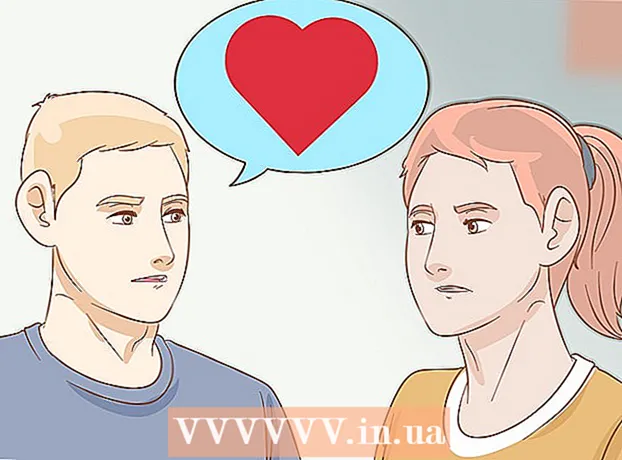Autor:
Morris Wright
Data E Krijimit:
27 Prill 2021
Datën E Azhurnimit:
1 Korrik 2024

Përmbajtje
- Të shkelësh
- Pjesa 1 nga 2: Përgatitja për një kopje rezervë
- Pjesa 2 nga 2: Rezervoni Mac tuaj
- Këshilla
- Paralajmërime
Kjo wikiHow ju mëson se si të krijoni kopje rezervë të përmbajtjes së hard drive-it tuaj Mac pa përdorur Time Machine.
Të shkelësh
Pjesa 1 nga 2: Përgatitja për një kopje rezervë
 Blini një hard disk të jashtëm. Meqenëse jeni duke përdorur hard diskun e jashtëm për të bërë kopje rezervë të të gjithë hard drive-it tuaj, disku duhet të jetë më i madh se disku juaj Mac (për shembull, nëse disku i Mac-ut është 256 GB, blini një disk të jashtëm prej të paktën 500 GB).
Blini një hard disk të jashtëm. Meqenëse jeni duke përdorur hard diskun e jashtëm për të bërë kopje rezervë të të gjithë hard drive-it tuaj, disku duhet të jetë më i madh se disku juaj Mac (për shembull, nëse disku i Mac-ut është 256 GB, blini një disk të jashtëm prej të paktën 500 GB). - Shpesh nuk është shumë më e shtrenjtë të blini një hard disk të jashtëm 1 terabajt (1024 gigabajt) sesa të blini një hard disk 500 gigabajt, kështu që konsideroni të shpenzoni rreth 20 dollarë më shumë për të marrë më shumë hapësirë ruajtjeje.
- Në përgjithësi do të dëshironi të blini një hard disk të jashtëm që ka hapësirë të mjaftueshme për ju dhe vjen nga një prodhues i besueshëm siç është Western Digital ose Seagate.
- Nëse nuk keni një hard disk të jashtëm, mund të përdorni gjithashtu një flash, CD, DVD ose USB.
- Mund të provoni gjithashtu një sit për ruajtjen e reve si iCloud, Google Drive ose Dropbox.
 Lidhni hard diskun tuaj të jashtëm me Mac-un tuaj. Lidhni skajin USB të kabllit të diskut të ngurtë me portën USB në Mac tuaj, dhe skajin tjetër me diskun e ngurtë.
Lidhni hard diskun tuaj të jashtëm me Mac-un tuaj. Lidhni skajin USB të kabllit të diskut të ngurtë me portën USB në Mac tuaj, dhe skajin tjetër me diskun e ngurtë. - Shumica e Mac-ve modernë kanë porta USB-C (të njohura edhe si Thunderbolts) në vend të portave konvencionale USB 3.0. Nëse ky është rasti për ju, mund t'ju duhet të blini një adaptor USB 3.0 në USB-C për Mac-un tuaj para se të lidhni një hard disk.
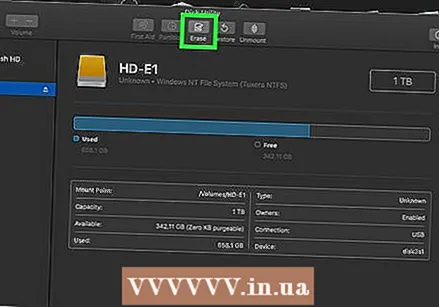 Formatoni hard diskun tuaj të jashtëm. Formatimi e bën hard diskun të funksionojë në sistemin operativ të Mac-ut tuaj. Nëse nuk e formatoni diskun, nuk mund ta përdorni.
Formatoni hard diskun tuaj të jashtëm. Formatimi e bën hard diskun të funksionojë në sistemin operativ të Mac-ut tuaj. Nëse nuk e formatoni diskun, nuk mund ta përdorni. - Sigurohu qe ti Mac OS Extended (Journaled) si Vlera e Sistemit të Skedarit.
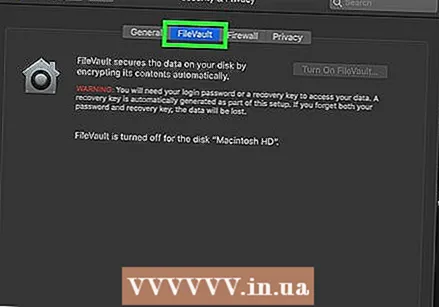 Çaktivizo FileVault. FileVault e bën të pamundur klonimin e diskut të ngurtë të Mac-ut tuaj, kështu që do të duhet të çaktivizoni FileVault nëse e keni aktivizuar ndonjëherë.
Çaktivizo FileVault. FileVault e bën të pamundur klonimin e diskut të ngurtë të Mac-ut tuaj, kështu që do të duhet të çaktivizoni FileVault nëse e keni aktivizuar ndonjëherë. 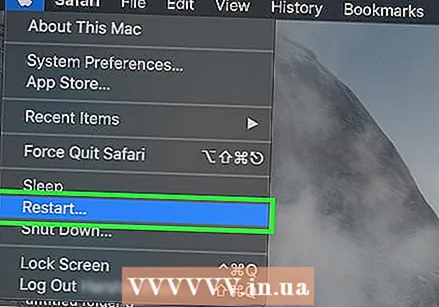 Rinisni Mac-in tuaj. Klikoni mbi të Menuja e mollës
Rinisni Mac-in tuaj. Klikoni mbi të Menuja e mollës Shtypni Komanda+R.. Ju duhet ta bëni këtë menjëherë pasi të klikoni Reboot tani dhe mbajeni butonin derisa të shfaqet ekrani i rikuperimit.
Shtypni Komanda+R.. Ju duhet ta bëni këtë menjëherë pasi të klikoni Reboot tani dhe mbajeni butonin derisa të shfaqet ekrani i rikuperimit.  Prisni që të shfaqet ikona e Rimëkëmbjes. Duket si një glob që rrotullohet. Pasi të shfaqet ikona, mund të përdorni Komanda dhe R. butonat e lëshimit. Mac-u juaj do të vazhdojë të ngarkojë ekranin e rikuperimit. Kur të mbaroni, mund të kaloni në pjesën tjetër.
Prisni që të shfaqet ikona e Rimëkëmbjes. Duket si një glob që rrotullohet. Pasi të shfaqet ikona, mund të përdorni Komanda dhe R. butonat e lëshimit. Mac-u juaj do të vazhdojë të ngarkojë ekranin e rikuperimit. Kur të mbaroni, mund të kaloni në pjesën tjetër.
Pjesa 2 nga 2: Rezervoni Mac tuaj
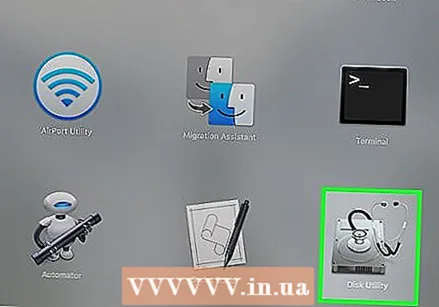 klikoni mbi Shërbimi i diskut. Kjo është në qendër të dritares së rikuperimit.
klikoni mbi Shërbimi i diskut. Kjo është në qendër të dritares së rikuperimit.  klikoni mbi Me tutje. Ky opsion është në këndin e poshtëm të djathtë të dritares. Kjo do të hapë Shërbimin Disk.
klikoni mbi Me tutje. Ky opsion është në këndin e poshtëm të djathtë të dritares. Kjo do të hapë Shërbimin Disk.  Zgjidhni hard diskun tuaj të jashtëm. Klikoni mbi emrin ose shkronjën e hard drive tuaj të jashtëm në anën e majtë të dritares.
Zgjidhni hard diskun tuaj të jashtëm. Klikoni mbi emrin ose shkronjën e hard drive tuaj të jashtëm në anën e majtë të dritares.  klikoni mbi Për të rregulluar. Ky opsion i menusë është në këndin e sipërm të majtë të ekranit. Do të shfaqet një menu përzgjedhjeje.
klikoni mbi Për të rregulluar. Ky opsion i menusë është në këndin e sipërm të majtë të ekranit. Do të shfaqet një menu përzgjedhjeje. 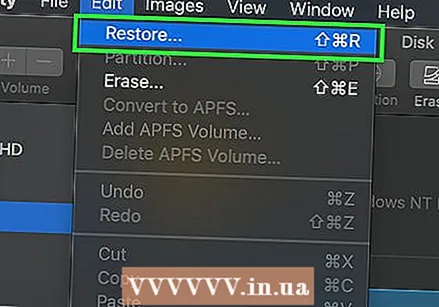 klikoni mbi Rikuperimi .... Kjo është në menunë e përzgjedhjes. Kjo do të hapë një dritare popup.
klikoni mbi Rikuperimi .... Kjo është në menunë e përzgjedhjes. Kjo do të hapë një dritare popup.  Zgjidhni hard drive tuaj Mac. Klikoni "Recover from" në menunë zbritëse dhe klikoni në emrin e hard drive të Mac tuaj në menunë që rezulton.
Zgjidhni hard drive tuaj Mac. Klikoni "Recover from" në menunë zbritëse dhe klikoni në emrin e hard drive të Mac tuaj në menunë që rezulton.  klikoni mbi Rikuperimi. Ky është butoni blu në anën e djathtë të dritares. Kjo do të fillojë të kopjojë përmbajtjen e hard drive-it të Mac-ut tuaj në diskun tuaj të jashtëm.
klikoni mbi Rikuperimi. Ky është butoni blu në anën e djathtë të dritares. Kjo do të fillojë të kopjojë përmbajtjen e hard drive-it të Mac-ut tuaj në diskun tuaj të jashtëm.  Prisni që kopja të përfundojë. Kur të nxitet, mund të rindizni Mac-in tuaj dhe të filloni ta përdorni si zakonisht.
Prisni që kopja të përfundojë. Kur të nxitet, mund të rindizni Mac-in tuaj dhe të filloni ta përdorni si zakonisht.  Nxirrni hard diskun tuaj të jashtëm. Kjo siguron që informacioni në disk të mos dëmtohet aksidentalisht.
Nxirrni hard diskun tuaj të jashtëm. Kjo siguron që informacioni në disk të mos dëmtohet aksidentalisht.
Këshilla
- Ky proces është i njohur gjithashtu si "hartëzimi" i hard drive tuaj, sepse krijon një imazh perfekt të përmbajtjes së hard drive tuaj dhe vendndodhjen e tyre të saktë.
- Relativelyshtë relativisht e lehtë të krijoni një kopje rezervë me Time Machine dhe kjo thjesht kërkon që ju të keni një hard disk të jashtëm - nuk ju duhet një hard drive me kapsulë Time (ose AirPort) nga Apple për të përdorur Time Machine.
Paralajmërime
- Të dhënat e ruajtura në disqet e jashtme të ngurta mund të skadojnë me kalimin e kohës. Sigurohuni që të bëni një kopje rezervë të rregullt të Mac-ut tuaj (një herë në muaj, për shembull).